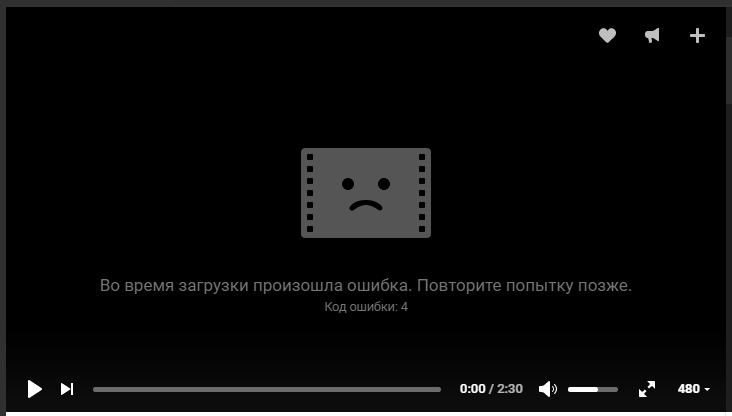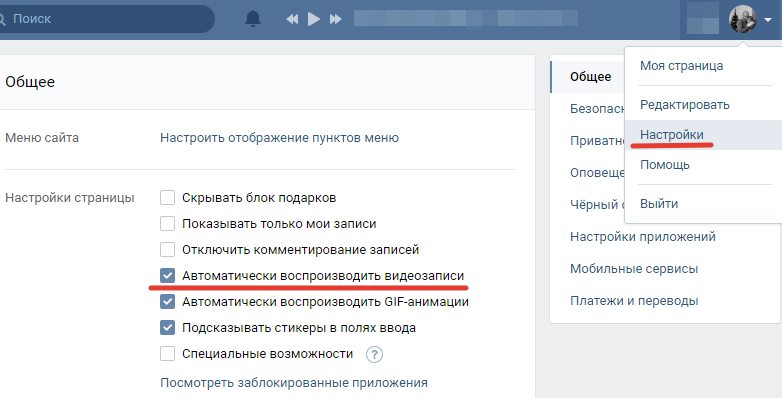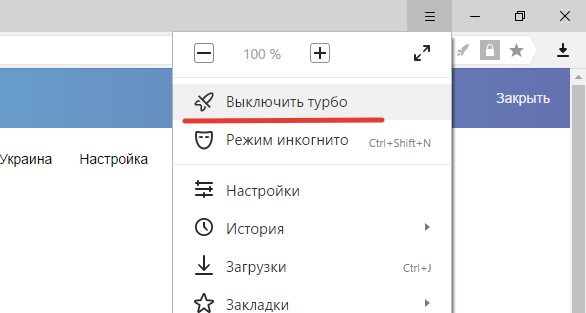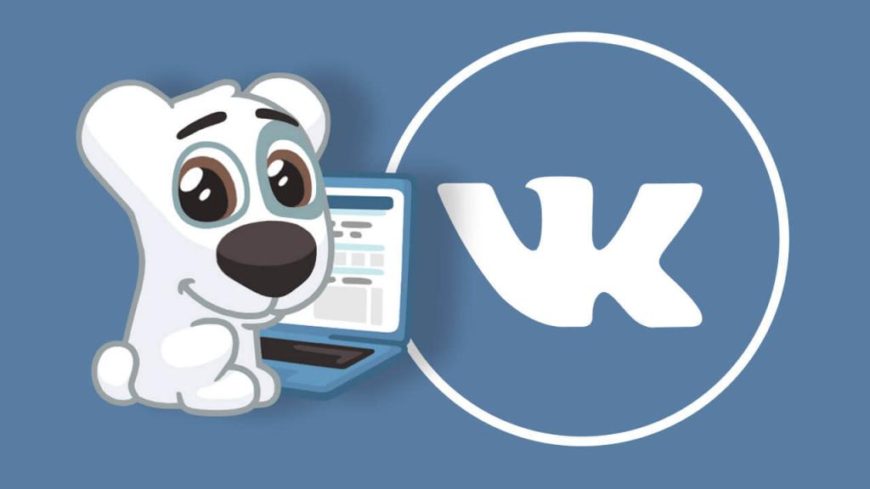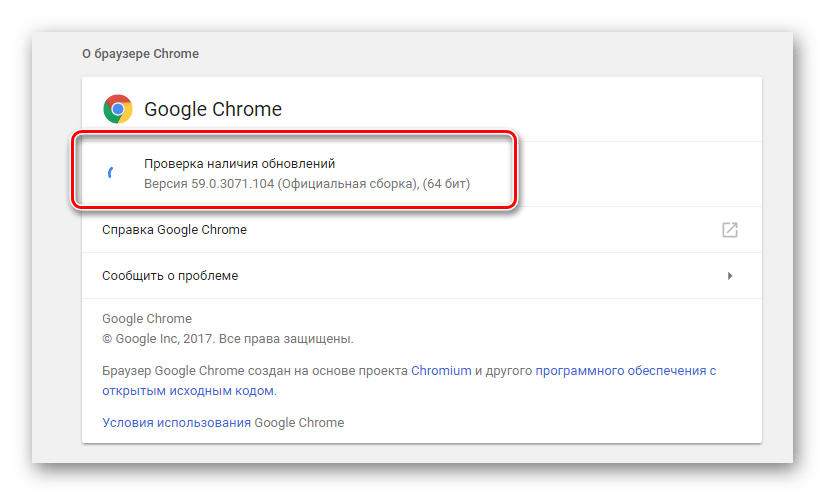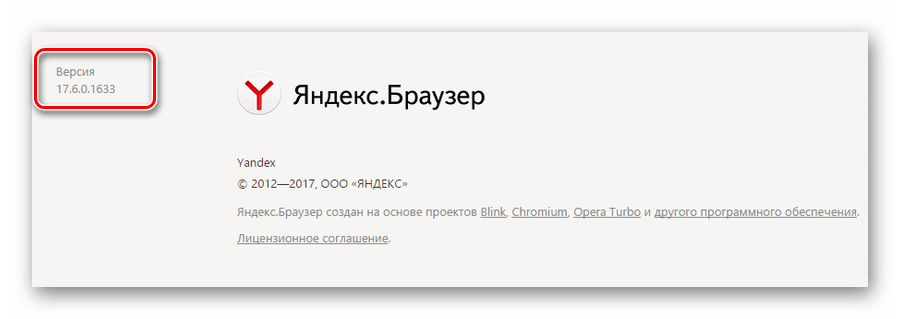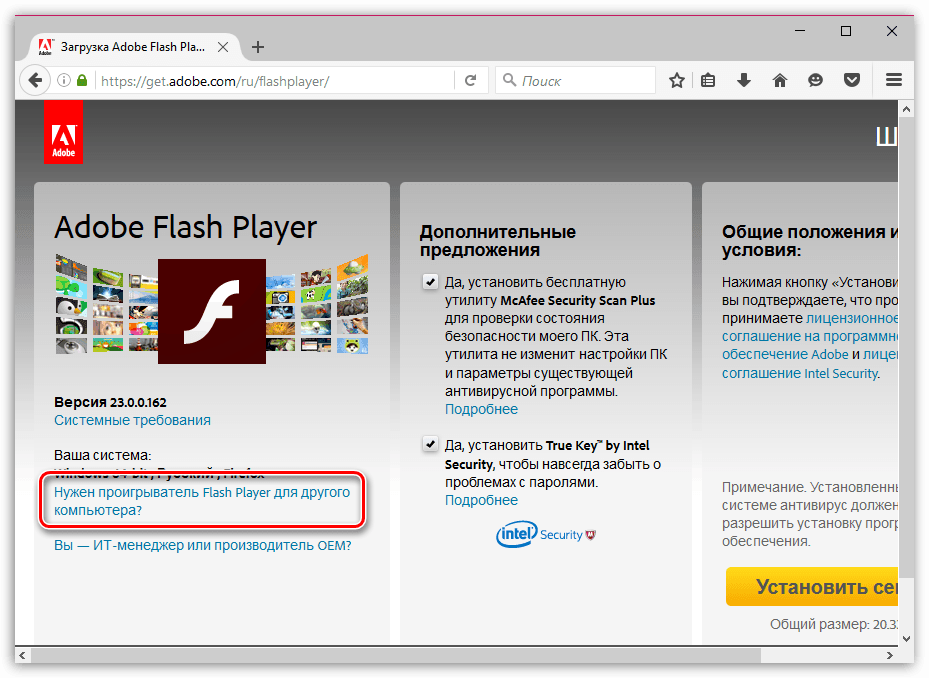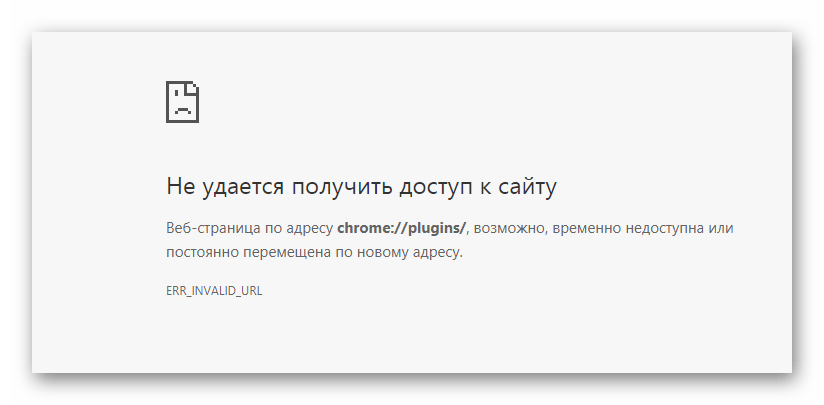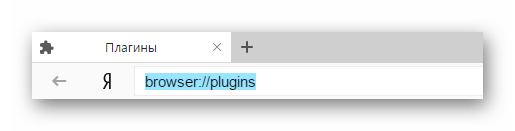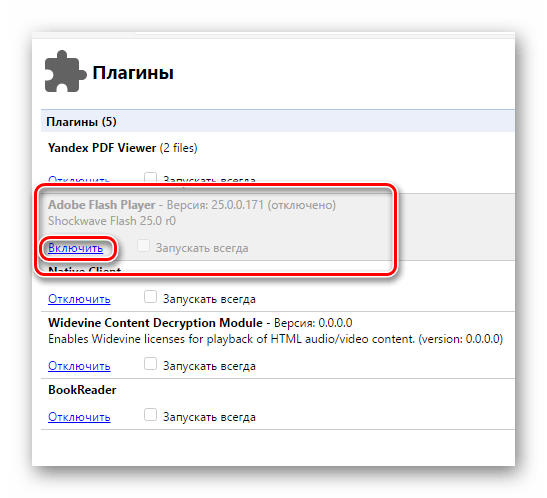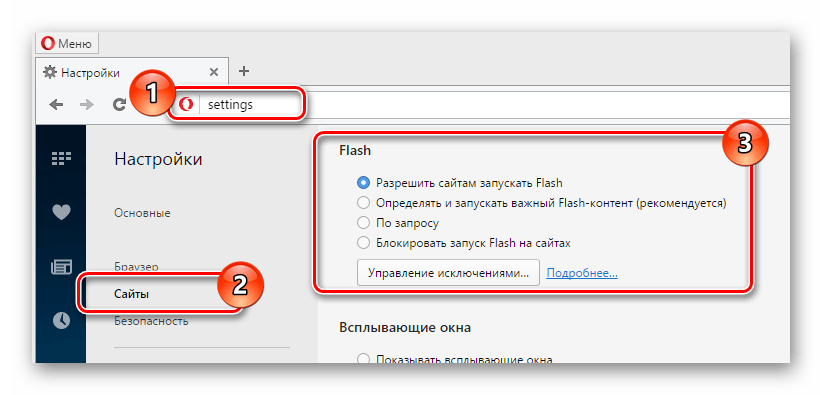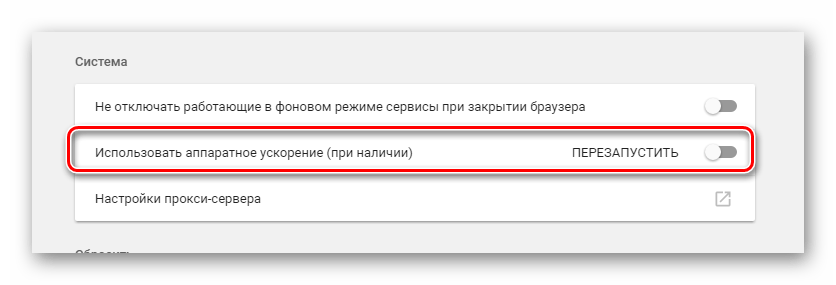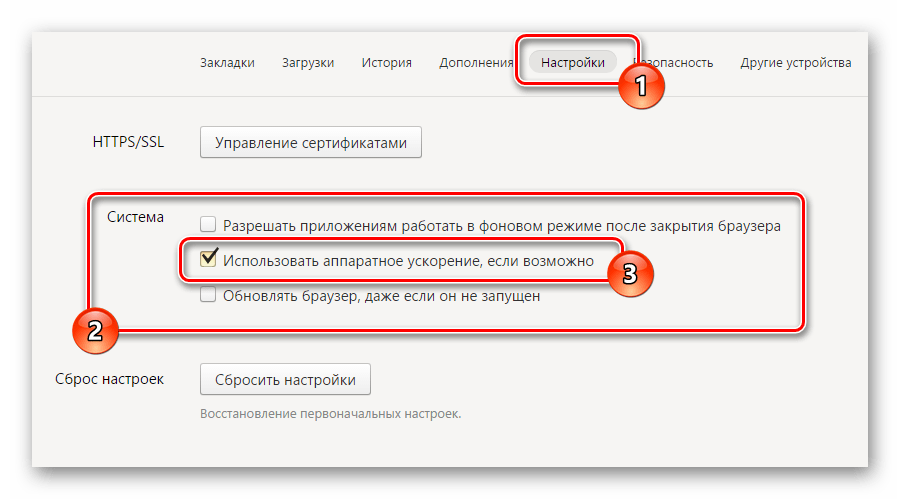22.11.2018 Обновлено: 4.03.2020
«Код ошибки 4» ВК – сообщение, с которым сталкивались многие активные пользователи социальной сети при просмотре видеофайлов. Как правило, проблема не касается дополнительных видеоплееров сторонних ресурсов (Youtube, Instagram и т. д.), но возникает при просмотре на встроенном плеере соцсети. Восстановить правильную работу приложения возможно, если выявить причину возникновения сообщения.
Содержание
- 1 Во время загрузки произошла ошибка –«Код ошибки 4» Вконтакте
- 2 «Код ошибки 4» source not supported в ВК – причины
- 3 Что делать, если«Код ошибки 4» в ВК видео
- 4 Заключение
Во время загрузки произошла ошибка –«Код ошибки 4» Вконтакте
Как правило, явление имеет место при попытке проиграть какое-либо видео с аккаунта активного пользователя сайта. Загрузка при этом не осуществляется и вместо нее на экране возникает сообщение о проблеме. Она характерна для:
- встроенного видеоплеера соцсети;
- некоторых браузеров (например, Яндекс);
- временно недоступных роликов.
Решить проблему «Код ошибки 4» в ВК видео не всегда удается самостоятельно. Поэтому предварительно необходимо определить возможные причины ее появления.
«Код ошибки 4» source not supported в ВК – причины
Если видеофайл не проигрывается при первом и повторном подключении, а на экране возникает «source not supported», для этого возможны следующие предпосылки:
- Медленное интернет-соединение. В таких случаях очередная попытка загрузки не даст результатов до тех пор, пока сеть не разгрузится или не будет перезапущен ретранслятор.
- Старая версия flash-плеера или его отсутствие в браузере.
- Перегруженность устройства. Исправлять это следует при помощи отключения и удаления лишних процессов в диспетчере задач.
- Несогласованная работа браузера.
- Временная блокировка или отключение видеоролика.
Самостоятельно вносить коррективы и делать перезагрузку эффективно не всегда. Однако есть несколько советов, способных помочь улучшить ситуацию.
Что делать, если«Код ошибки 4» в ВК видео
Самостоятельно устранить проблему возможно при помощи следующих методов:
- Уменьшить качество воспроизведения. Это помогает при большой загруженности потока и связи. Повторять процедуру следует до тех пор, пока ролик не начнет загружаться. Если это не поможет, необходимо вернуть исходное качество.
- Обновить flash-плеер. Осуществить процедуру необходимо на официальном сайте разработчика.
- Очистить кеш в браузере.
- Изменить скорость воспроизведения в настройках. Для этого потребуется нажать на файл правой кнопкой мыши и дождаться открытия меню.
- Изменить настройки автовоспроизведения в меню соцсети.
- Отключить турбо-режим в браузере или воспользоваться другим.
Если ситуация повторяется все время, а с момента ее появления прошло более месяца, рекомендуется обратиться в поддержку соцсети. “Код ошибки 4” при загрузке видео в ВК часто возникает при недостаточно продуманных обновлениях приложений или интерфейса социальной сети в компьютере. Именно пользователи при помощи обращений и отзывов помогают разработчикам создавать качественные обновления и исправлять недостатки.
Заключение
Сообщения об ошибках – частое явление, возникающее при работе с популярным сетями. Рано или поздно с ним сталкивается практически каждый, но устранить неполадки удается немногим. Для этого важно верно установить причину ее возникновения, затем действовать по ситуации. Если выполненные шаги не дают результатов, уместно обратиться в службу поддержки клиентов.
Алевтина Зайцева (Написано статей: 109)
Автор аналитических статей, обзоров, руководств и инструкций. Благодаря своему образованию и опыту, Алевтина — настоящий специалист в пользовании социальными сетями и умными устройствами. Просмотреть все записи автора →
Оценка статьи:
Загрузка…
Ежедневно тысячи людей заходят на свои странички в социальную сеть В Контакте, чтобы провести личное время. Естественно, часть из них периодически просматривает различные видеоролики. И очень обидно, когда во время загрузки произошла ошибка – код ошибки 4.
Изначально следует понять, в каких ситуациях может проявиться код ошибки 4 в ВК видео:
- Подобная проблема не возникает на различных мобильных устройствах – только на стационарных ПК и ноутбуках.
- Код ошибки 4 в контакте возможен только при попытке использования встроенного плеера соцсети – все остальные программы для подобного воспроизведения работают прекрасно.
- Чаще всего данная ситуация возникает в интернет-браузерах, где предусмотрен специальный турборежим. То есть, в Опере или аналогичном продукте от Яндекса.
Служба поддержки самой популярной российской соцсети пока не может точно ответить – что значит код ошибки 4, тем не менее, было замечено, что эта неприятность начала возникать после того, как данный интернет-ресурс решил перейти на новый вариант дизайнерского оформления.
Естественно, тысячи интернет-пользователей сегодня ищут ответ на вопрос:
Код ошибки 4 в ВК видео – что делать? К счастью, существует несколько методик эффективного лечения.
Исправления данной ситуации
Существует целый ряд рекомендаций, которые могут помочь избавиться от неприятности “код ошибки 4 в контакте”:
- Попробовать сменить интернет-браузер. Возможно, причина кроется именно в нем.
- Провести эксперименты с понижением качества ролика. если это привело к желаемому результату, то попытаться вернуть желаемый вариант.
- Перед непосредственным включением записи, нажать правой кнопкой на экране и выбрать пункт, позволяющий ускорить воспроизведение. Если видеоролик запускается – вернуть настройки в первоначальное состояние.
- На своей странице в соцсети нажать в правом верхнем углу на используемое имя. перейти в меню настроек. На самой первой странице снять галочку с пункта, отвечающего за автоматическое воспроизведение видеозаписей.
- Запустить поисковую строку. Найти место, где можно скачать самую свежую версию adobe Flash Player. Выполнить установку и перезапуск системы.
- Обновить используемый браузер. Если установленная версия – самая свежая, но используется уже более чем полгода, рекомендуется полностью деинсталлировать программу и выполнить ее чистую установку.
- В приложениях, где есть возможность включения турборежима, следует зайти в настройки и отключить данную функцию, если она активирована.
Если все выше предложенное не помогло, то следует попробовать еще и следующие варианты:
- Прогнать систему через полноценную проверку антивирусной программой.
- Почистить куки и кэш – для этого прекрасно подойдет очень удобная и эффективная утилита CCleaner.
- Зайти в настройки сетевого браузера и отключить все плагины и дополнения, предназначенные для блокирования рекламы или имеющие в своем названии сочетание букв “VK”.
- Перейти в настройки интернет-браузера, затем, в меню безопасности. Выставить галочку напротив пункта безопасного соединения HTTPS.
- Если используется Гугл Хром, то включить на нем аппаратное ускорение, которое может помочь в декодировании видеороликов. Для этого следует перейти в строку, используемую для адресов, ввести в нее “chrome://flags”. После подтверждения команды в предложенном списке выбрать требуемую функцию.
Стоит отметить, что команда разработчиков отечественной социальной сети прекрасно знает о подобной неприятности. поэтому сегодня активно ищутся пути ее решения. Следовательно, в будущем подобный конфликт может вообще перестать волновать пользователей. А пока придется воспользоваться для лечения этого неприятного заболевания инструкцией, предложенной выше.
Leave a comment
Сегодня мы расскажем, что делать если при запуске видео в ВК выдает «Код ошибки 4». Вы узнаете отчего возникла эта проблема Вконтакте и как её исправить.
Итак, в последнее время многие пользователи социальной сети Вконтакте столкнулись со сбоем видеоплеера и ошибкой «Во время загрузки произошла ошибка. Повторите попытку позже. Код ошибки: 4«. Сбой загрузки появляется после попытки запустить видеоролики и наблюдается только в родном видеоплеере Контакта. Вставленные видеоплееры (Youtube, Vine, Instagram и др.) воспроизводят ролики без видимых проблем.
Также, данная проблема наблюдается преимущественно на десктопах (ПК и ноутбуки), в то время как на мобильных устройствах (Android, iOS) она практически не наблюдается. Еще можно отметить, что проблема чаще возникает у пользователей Яндекс браузера. Справедливости ради также добавлю, что большая часть роликов воспроизводится без проблем.
Все связывают появление ошибки 4 с переходом на новый дизайн Контакта и приписывают баг к кривой настройке серверов с видеоданными ВК. Если говорить конкретно — то сообщение о коде ошибки 4 выдает при смене качества видео, а точнее из-за того, что сервера не могут обработать запрашиваемые настройки ролика. По большому счету, проблему должны решить сами разработчики, что они и стараются делать.
Ошибку 4 в видео можно исправить, «подергав» некоторые настройки браузеров, плагинов и самих видеороликов. Итак, попробуйте сделать следующее:
- Перед запуском смените качество видео на более низкое, если сбой ушел — верните необходимое качество;
- Перед загрузкой сразу примените ускорение видео — нажмите по ролику правой кнопкой и измените скорость воспроизведения;
Смена скорости воспроизведения - В настройках своего аккаунта в VK уберите галочку с автовоспроизведения роликов.
Смена настроек воспроизведения на своей странице - Обновите Adobe Flash Player — скачивайте актуальную версию и устанавливайте, перезагружайте браузер и пробуйте;
- Проблема особенно актуальна для Яндекс браузера и Opera — поэтому отключите в них режим Турбо, во многих случаях ошибка 4 возникает именно из-за этого;
Отключение режима Турбо в Опере и Яндекс браузере
Дело в том, что при смене качества, скорости воспроизведения и т.д. — на сервер отсылается дополнительный запрос, который может быть обработан и видео воспроизведется.
Если наша статья о проблеме «Код ошибки 4» в видео ВК вам помогла, отпишитесь в комментариях — какой именно способ запустил ролики.
- Распечатать
Оцените статью:
- 5
- 4
- 3
- 2
- 1
(20 голосов, среднее: 1.6 из 5)
Поделитесь с друзьями!
Ежедневно тысячи людей заходят на свои странички в социальную сеть В Контакте, чтобы провести личное время. Естественно, часть из них периодически просматривает различные видеоролики. И очень обидно, когда во время загрузки произошла ошибка — код ошибки 4.
Изначально следует понять, в каких ситуациях может проявиться код ошибки 4 в ВК видео:
- Подобная проблема не возникает на различных мобильных устройствах — только на стационарных ПК и ноутбуках.
- Код ошибки 4 в контакте возможен только при попытке использования встроенного плеера соцсети — все остальные программы для подобного воспроизведения работают прекрасно.
- Чаще всего данная ситуация возникает в интернет-браузерах, где предусмотрен специальный турборежим. То есть, в Опере или аналогичном продукте от Яндекса.
Служба поддержки самой популярной российской соцсети пока не может точно ответить — что значит код ошибки 4, тем не менее, было замечено, что эта неприятность начала возникать после того, как данный интернет-ресурс решил перейти на новый вариант дизайнерского оформления.
Естественно, тысячи интернет-пользователей сегодня ищут ответ на вопрос:
Код ошибки 4 в ВК видео — что делать? К счастью, существует несколько методик эффективного лечения.
Исправления данной ситуации
Существует целый ряд рекомендаций, которые могут помочь избавиться от неприятности «код ошибки 4 в контакте»:
- Попробовать сменить интернет-браузер. Возможно, причина кроется именно в нем.
- Провести эксперименты с понижением качества ролика. если это привело к желаемому результату, то попытаться вернуть желаемый вариант.
- Перед непосредственным включением записи, нажать правой кнопкой на экране и выбрать пункт, позволяющий ускорить воспроизведение. Если видеоролик запускается — вернуть настройки в первоначальное состояние.
- На своей странице в соцсети нажать в правом верхнем углу на используемое имя. перейти в меню настроек. На самой первой странице снять галочку с пункта, отвечающего за автоматическое воспроизведение видеозаписей.
- Запустить поисковую строку. Найти место, где можно скачать самую свежую версию adobe Flash Player. Выполнить установку и перезапуск системы.
- Обновить используемый браузер. Если установленная версия — самая свежая, но используется уже более чем полгода, рекомендуется полностью деинсталлировать программу и выполнить ее чистую установку.
- В приложениях, где есть возможность включения турборежима, следует зайти в настройки и отключить данную функцию, если она активирована.
Если все выше предложенное не помогло, то следует попробовать еще и следующие варианты:
- Прогнать систему через полноценную проверку антивирусной программой.
- Почистить куки и кэш — для этого прекрасно подойдет очень удобная и эффективная утилита CCleaner.
- Зайти в настройки сетевого браузера и отключить все плагины и дополнения, предназначенные для блокирования рекламы или имеющие в своем названии сочетание букв «VK».
- Перейти в настройки интернет-браузера, затем, в меню безопасности. Выставить галочку напротив пункта безопасного соединения HTTPS.
- Если используется Гугл Хром, то включить на нем аппаратное ускорение, которое может помочь в декодировании видеороликов. Для этого следует перейти в строку, используемую для адресов, ввести в нее «chrome://flags». После подтверждения команды в предложенном списке выбрать требуемую функцию.
Стоит отметить, что команда разработчиков отечественной социальной сети прекрасно знает о подобной неприятности. поэтому сегодня активно ищутся пути ее решения. Следовательно, в будущем подобный конфликт может вообще перестать волновать пользователей. А пока придется воспользоваться для лечения этого неприятного заболевания инструкцией, предложенной выше.
Сегодня мы расскажем, что делать если при запуске видео в ВК выдает «Код ошибки 4». Вы узнаете отчего возникла эта проблема Вконтакте и как её исправить.
Итак, в последнее время многие пользователи социальной сети Вконтакте столкнулись со сбоем видеоплеера и ошибкой «Во время загрузки произошла ошибка. Повторите попытку позже. Код ошибки: 4«. Сбой загрузки появляется после попытки запустить видеоролики и наблюдается только в родном видеоплеере Контакта. Вставленные видеоплееры (Youtube, Vine, Instagram и др.) воспроизводят ролики без видимых проблем.
Также, данная проблема наблюдается преимущественно на десктопах (ПК и ноутбуки), в то время как на мобильных устройствах (Android, iOS) она практически не наблюдается. Еще можно отметить, что проблема чаще возникает у пользователей Яндекс браузера. Справедливости ради также добавлю, что большая часть роликов воспроизводится без проблем.
Все связывают появление ошибки 4 с переходом на новый дизайн Контакта и приписывают баг к кривой настройке серверов с видеоданными ВК. Если говорить конкретно — то сообщение о коде ошибки 4 выдает при смене качества видео, а точнее из-за того, что сервера не могут обработать запрашиваемые настройки ролика. По большому счету, проблему должны решить сами разработчики, что они и стараются делать.
Ошибку 4 в видео можно исправить, «подергав» некоторые настройки браузеров, плагинов и самих видеороликов. Итак, попробуйте сделать следующее:
- Перед запуском смените качество видео на более низкое, если сбой ушел — верните необходимое качество;
- Перед загрузкой сразу примените ускорение видео — нажмите по ролику правой кнопкой и измените скорость воспроизведения;
Смена скорости воспроизведения - В настройках своего аккаунта в VK уберите галочку с автовоспроизведения роликов.
Смена настроек воспроизведения на своей странице - Обновите Adobe Flash Player — скачивайте актуальную версию и устанавливайте, перезагружайте браузер и пробуйте;
- Проблема особенно актуальна для Яндекс браузера и Opera — поэтому отключите в них режим Турбо, во многих случаях ошибка 4 возникает именно из-за этого;
Отключение режима Турбо в Опере и Яндекс браузере
Дело в том, что при смене качества, скорости воспроизведения и т.д. — на сервер отсылается дополнительный запрос, который может быть обработан и видео воспроизведется.
Если наша статья о проблеме «Код ошибки 4» в видео ВК вам помогла, отпишитесь в комментариях — какой именно способ запустил ролики.
- Распечатать
Оцените статью:
- 5
- 4
- 3
- 2
- 1
(19 голосов, среднее: 1.6 из 5)
Поделитесь с друзьями!
Популярная социальная сеть Вконтакте иногда сталкивается с проблемой загрузки ресурсов со своих серверов. При этом большая часть сайта остается работать, а пользователи видят на экране сообщение, что произошла ошибка сервера с просьбой повторить попытку. На самом деле это связано с большой нагрузкой или оптимизацией серверных ресурсов, но иногда случается так, что браузер пользователя может блокировать передачу данных. В случае если это произошло в мобильном приложении, то за него отвечают отдельные ресурсы компании.
Содержание
- Причины возникновения ошибки сервера
- Как исправить проблему с ошибкой сервера Вконтакте
- Произошла ошибка в приложении Internal Server Error Occurred Exception ВК
- Рекомендации от разработчиков Вконтакте
Причины возникновения ошибки сервера
Конечно данный вопрос задавался в техническую поддержку ресурса и от них был получен корректный ответ, который мы преобразовали в своего рода инструкцию. Уважаемый «Агент поддержки» с радостью поделился с нами информацией о причинах возникновения ошибки сервера.
- Основной не клиентской причиной можно назвать — загруженность серверов в пиковые моменты нагрузки. Обычно это утро понедельника или вечера субботы и воскресенья.
- Немаловажным моментов назвали тестирование или подключение нового функционала или оптимизации старого. Делается это редко, но у пользователя могут возникнуть кратковременные проблемы с доступом.
- На серверах используется кеширование которое позволяет оптимизировать скорость работы ресурса и именно в этот момент нас просят повторить попытку для доступа.
- Пользователь мог установить блокировщик рекламы неправильно настроив его. Он начинает фильтровать различные .js файлы и запрещает им доступ.
- Вирусные программы которые встроились в браузер могут не давать нормально работать сайту. Обязательно проверьте свой компьютер на момент заражения.
Как исправить проблему с ошибкой сервера Вконтакте
Рекомендации по исправлению включают ряд параметров которые необходимо выполнить поочередно. В большинстве случаев все представленные методы помогают «излечиться» от браузерного недуга и спокойно продолжать пользоваться социальной сетью.
- Временно отключите блокировщики рекламы и перезапустите браузер. AdBlock, Kaspersky Protection и другие, могут попросту блокировать скрипты для работы сайта.
- Попробуйте использовать альтернативные браузеры. Например при использовании FireFox, установите Chrome или Yandex.
- Закройте торренты или другие программы поглощающие трафик.
- Зайдите в режиме «инкогнито». Сделать это можно нажав комбинацию CTRL + SHIFT + N.
- Программы работающие с интерфейсом пользователя так же могут запрещать к исполнению JavaScript. Например к таким можно отнести Discord, OBS.
Если проблема не серверного характера, то эти рекомендации помогут вам решить неисправность с доступностью серверов.
Произошла ошибка в приложении Internal Server Error Occurred Exception ВК
В приложении изредка можно встретить ошибку Internal Server Error — Occurred Exception , всё дело в некоторых важных числах для социальной сети и приложения. Согласно PlayMarket, можно видеть когда происходит обновление программы. Обычно это в начале месяца или в конце. Наверняка сейчас одна из этих дат. В итоге обновления, сервера на небольшое время становятся недоступны. Поэтому можно видтеть Internal Server Error. В этом нет ничего страшного и необходимо немного подождать.
Рекомендации от разработчиков Вконтакте
Основными рекомендациями которые следует придерживаться можно выделить следующее:
- Вовремя обновляйте свой браузер или мобильное приложение.
- Следите за чистотой базы и очищайте ее время от времени.
- Не устанавливайте и не скачивайте различные расширения для работы с социальной сетью. Они могут быть как вредоносными, так и помогут избежать кражи аккаунта.
- Меняйте пароль время от времени. Возможно кто-то уже сидит с вашей странички и этим вызывает рассинхронизацию клиента и сервера.
22.11.2018 Обновлено: 4.03.2020
«Код ошибки 4» ВК – сообщение, с которым сталкивались многие активные пользователи социальной сети при просмотре видеофайлов. Как правило, проблема не касается дополнительных видеоплееров сторонних ресурсов (Youtube, Instagram и т. д.), но возникает при просмотре на встроенном плеере соцсети. Восстановить правильную работу приложения возможно, если выявить причину возникновения сообщения.
Содержание
- 1 Во время загрузки произошла ошибка –«Код ошибки 4» Вконтакте
- 2 «Код ошибки 4» source not supported в ВК – причины
- 3 Что делать, если«Код ошибки 4» в ВК видео
- 4 Заключение
Во время загрузки произошла ошибка –«Код ошибки 4» Вконтакте
Как правило, явление имеет место при попытке проиграть какое-либо видео с аккаунта активного пользователя сайта. Загрузка при этом не осуществляется и вместо нее на экране возникает сообщение о проблеме. Она характерна для:
- встроенного видеоплеера соцсети;
- некоторых браузеров (например, Яндекс);
- временно недоступных роликов.
Решить проблему «Код ошибки 4» в ВК видео не всегда удается самостоятельно. Поэтому предварительно необходимо определить возможные причины ее появления.
«Код ошибки 4» source not supported в ВК – причины
Если видеофайл не проигрывается при первом и повторном подключении, а на экране возникает «source not supported», для этого возможны следующие предпосылки:
- Медленное интернет-соединение. В таких случаях очередная попытка загрузки не даст результатов до тех пор, пока сеть не разгрузится или не будет перезапущен ретранслятор.
- Старая версия flash-плеера или его отсутствие в браузере.
- Перегруженность устройства. Исправлять это следует при помощи отключения и удаления лишних процессов в диспетчере задач.
- Несогласованная работа браузера.
- Временная блокировка или отключение видеоролика.
Самостоятельно вносить коррективы и делать перезагрузку эффективно не всегда. Однако есть несколько советов, способных помочь улучшить ситуацию.
Что делать, если«Код ошибки 4» в ВК видео
Самостоятельно устранить проблему возможно при помощи следующих методов:
- Уменьшить качество воспроизведения. Это помогает при большой загруженности потока и связи. Повторять процедуру следует до тех пор, пока ролик не начнет загружаться. Если это не поможет, необходимо вернуть исходное качество.
- Обновить flash-плеер. Осуществить процедуру необходимо на официальном сайте разработчика.
- Очистить кеш в браузере.
- Изменить скорость воспроизведения в настройках. Для этого потребуется нажать на файл правой кнопкой мыши и дождаться открытия меню.
- Изменить настройки автовоспроизведения в меню соцсети.
- Отключить турбо-режим в браузере или воспользоваться другим.
Если ситуация повторяется все время, а с момента ее появления прошло более месяца, рекомендуется обратиться в поддержку соцсети. “Код ошибки 4” при загрузке видео в ВК часто возникает при недостаточно продуманных обновлениях приложений или интерфейса социальной сети в компьютере. Именно пользователи при помощи обращений и отзывов помогают разработчикам создавать качественные обновления и исправлять недостатки.
Заключение
Сообщения об ошибках – частое явление, возникающее при работе с популярным сетями. Рано или поздно с ним сталкивается практически каждый, но устранить неполадки удается немногим. Для этого важно верно установить причину ее возникновения, затем действовать по ситуации. Если выполненные шаги не дают результатов, уместно обратиться в службу поддержки клиентов.
Алевтина Зайцева (Написано статей: 109)
Автор аналитических статей, обзоров, руководств и инструкций. Благодаря своему образованию и опыту, Алевтина — настоящий специалист в пользовании социальными сетями и умными устройствами. Просмотреть все записи автора →
Оценка статьи:
Загрузка…
Содержание
- Решение ошибки: При загрузке данных произошла ошибка.
- Android
- iPhone
- При загрузке данных произошла ошибка ВК: почему и как исправить
- Почему ВК пишет: «При загрузке данных произошла ошибка. Проверьте Ваше подключение к сети»
- При загрузке данных произошла ошибка в Вконтакте: что делать, как исправить
- Проверка соединение с сетью Интернет
- Очистка переполненного кэша ВК
- Не могу скачать приложения. Пишет, что произошла ошибка, повторите позже. Помогите пожалуйста
- При загрузке данных произошла ошибка. Проверьте ваше подключение к сети
- Чем вызвана ошибка в ВК
- Как исправить ошибку при загрузке данных VK
- Заключение
- ВКонтакте прекращает разработку своего клиента для Windows Phone
Решение ошибки: При загрузке данных произошла ошибка.
Полный текст ошибки: При загрузке данных произошла ошибка. Проверьте Ваше подключение к сети. Эта ошибка возникает в приложении VK. Приложение не загружает новости, сообщения и другие разделы. Причин для ошибки может быть несколько:
Android
При попытке выключить это разрешение вы можете увидеть похожее сообщение: «Это приложение было разработано для более ранней версии Android. Отзыв разрешения может вызвать неполадки в работе». Выбираем пункт «Отклонить», ведь позже этот пункт будет включен снова.
Если ошибка все равно появляется, снова возвращайтесь в настройки приложения. Проблема может быть не только в отсутствии интернет соединения, но и в поврежденном файле в кэш памяти. Приложение не может отобразить страницу и в итоге выдает ошибку загрузки данных. В первую очередь перейдите в настройки, найдите приложение Вконтакте и очистите кэш-память.
Очищайте и пробуйте запустить приложение снова.
iPhone
На устройствах от Apple чаще всего проблема возникает из-за устаревшего приложения. Периодически старые версии приложения перестают поддерживать. Поэтому в первую очередь проверяем обновления. После обновления переходим в настройки и чистим кэш, перезагружаем устройство и смотрим снова:
Другие возможные причины, связанные с интернет соединением:
Источник
При загрузке данных произошла ошибка ВК: почему и как исправить
Автор: Юрий Белоусов · 02.09.2019
В процессе пользования мобильным приложением Вконтакте, некоторые пользователи сталкиваются с появлением ошибки «При загрузке данных произошла ошибка» в Вконтакте.
В этой статье рассмотрим, почему ВК пишет «При загрузке данных произошла ошибка. Проверьте Ваше подключение к сети» в и что делать, чтобы это исправить.
Почему ВК пишет: «При загрузке данных произошла ошибка. Проверьте Ваше подключение к сети»
Как правило, причины, почему ВК пишет «При загрузке данных произошла ошибка», следующие:
При загрузке данных произошла ошибка в Вконтакте: что делать, как исправить
Исходя из перечисленных причин возникновения ошибки во время загрузки данных в Вконтакте, нужно пошагово следовать рекомендациям, написанным ниже.
Проверка соединение с сетью Интернет
Очистка переполненного кэша ВК
Второй по частоте причиной возникновения сообщения: «При загрузке данных произошла ошибка» в ВК, является переполненный кэш мобильного приложения.
Инструкция по очистке кэша Вконтакте на Android:
Инструкция по очистке для IOS:
Инструкцию для iPhone выкладывать не буду, так как я нищеброд счастливый обладатель смартфона Xiaomi на OS Android. Просто добавлю несколько видео из Youtube:
Очистка кэша в ВК:
Также необходимо очистить кэш непосредственно в самом ВК, для этого следует сделать следующее:
Надеюсь, статья «При загрузке данных произошла ошибка. Проверьте Ваше подключение к сети» была вам полезна
Не нашли ответ? Тогда воспользуйтесь формой поиска:
Источник
Не могу скачать приложения. Пишет, что произошла ошибка, повторите позже. Помогите пожалуйста
Не удается запустить Play Маркет или скачать приложения
Чтобы устранить проблему, следуйте инструкциям ниже. Они могут помочь в следующих случаях:
Вы не можете скачать или установить приложения и игры из Play Маркета.
Вы не можете скачать музыку, фильмы, сериалы и другой контент из Play Маркета.
Приложение «Play Маркет» не открывается или не загружается.
Приложение «Play Маркет» работает со сбоями.
Вам не удается завершить скачивание или обновление приложений.
Если эти инструкции вам не помогли, обратитесь к разработчику приложения.
Подключитесь к сети Wi-Fi или мобильной сети
Убедитесь, что вы используете сеть с сильным сигналом. Если возможно, подключитесь к Wi-Fi. Если вы используете мобильную сеть, проверьте качество сигнала. Затем попробуйте скачать приложение ещё раз.
Очистите кеш и удалите данные Play Маркета
В некоторых случаях это помогает устранить неполадки.
Откройте настройки устройства Настройки.
Нажмите Приложения и уведомления затем Показать все приложения.
Прокрутите список вниз и выберите «Play Маркет» Google Play.
Нажмите Хранилище затем Очистить кеш.
Выберите Стереть данные.
Откройте Play Маркет и попробуйте скачать приложение ещё раз.
Перезапустите устройство
Если проблема не решена, перезапустите устройство.
Нажмите и удерживайте кнопку питания, пока не откроется меню.
Выберите Выключить или Перезапустить.
При необходимости нажмите и удерживайте кнопку питания, пока устройство не включится
Источник
При загрузке данных произошла ошибка. Проверьте ваше подключение к сети
При работе с мобильным приложением «ВКонтакте» пользователь может столкнуться с сообщением «При загрузке данных произошла ошибка. Проверьте ваше подключение к сети.». Запрашиваемый пользователем контент оказывается недоступен, а повторные попытки получить к нему доступ не дают ровным счётом ничего. Ниже разберём суть возникшей дисфункции, а также поясним, как её исправить.
Чем вызвана ошибка в ВК
Рассматриваемая ошибка фиксируется не только в мобильной реализации VK. Она наблюдается как на других мобильных программах, так и на сетевых программах стационарного ПК.
Дисфункция вызвана различными проблемами с сетевым подключением, наиболее популярными из которых являются:
Ошибка «При загрузке данных произошла ошибка» наблюдается уже много лет, имеет распространённый характер, упоминание о ней можно встретить как в Рунете, так и зарубежных сегметах сети.
Как исправить ошибку при загрузке данных VK
Комплекс решений, позволяющих избавиться от ошибки при загрузке данных довольно универсален, и состоит примерно в следующем:
Сохраните изменения, запустите ваш мобильный ВК и попробуйте вновь запросить требуемую картинку (видео);
Заключение
Появление сообщения «При загрузке данных произошла ошибка» сигнализирует о наличии разнообразных проблем с интернет-подключением мобильного ВК. Попробуйте все перечисленные выше советы, многие из них оказались эффективны в решении проблемы с загрузкой данных в мобильном приложении ВКонтакте.
Источник
ВКонтакте прекращает разработку своего клиента для Windows Phone

ВКонтакте долгое время не напрягала небольшая аудитория пользователей Windows Phone. Разработчики поддерживали клиент для плиточной операционной системы и относительно регулярно выпускали свежие обновления, добавляли новые функции и возможности. Но все хорошее рано или поздно приходит к своему концу. Всем хорошо известно, что время Windows Phone прошло и из-за стремительного снижения количества пользователей разработчики начали прекращать поддержку своих приложений. ВКонтакте не стала исключением.
Пользователи начали интересоваться у разработчиков и техподдержки судьбой Windows Phone-клиента. Диалог одного из пользователей с разработчиком приложения сложился следующим образом:
— Хотел бы спросить о вк на WP 8.1 планируется ли дальнейшее обновление?
— Вы серьезно сейчас? То есть можно говорить о смене платформы?
— Да, обновлений ВК для Windows больше не будет. В том числе для мобильной.
Техподдержка в своих ответах утверждает примерно такое же:
Максим, я рекомендую Вам ознакомиться с последними новостями: даже сама Microsoft прекратила разработку Win10 mobile. Так что я не могу дать гарантий, что обновления для приложений вообще будут.
Другой агент техподдержки высказал подобную мысль:
Все довольно грустно: вполне возможно, что обновлений под эту платформу не будет совсем. В связи с тем, что Microsoft прекратила поддержку системы. Многие крупные компании уже давно свернули разработку своих приложений под эту ОС, очередь дошла и до нас.
Стоит только отметить, что никаких официальных заявлений не было, поэтому не стоит воспринимать эту информацию на 100%. В любом случае, рано или поздно поддержка будет прекращена и это вполне ожидаемо.
Источник
Ежедневно тысячи людей заходят на свои странички в социальную сеть В Контакте, чтобы провести личное время. Естественно, часть из них периодически просматривает различные видеоролики. И очень обидно, когда во время загрузки произошла ошибка — код ошибки 4.
Изначально следует понять, в каких ситуациях может проявиться код ошибки 4 в ВК видео:
- Подобная проблема не возникает на различных мобильных устройствах — только на стационарных ПК и ноутбуках.
- Код ошибки 4 в контакте возможен только при попытке использования встроенного плеера соцсети — все остальные программы для подобного воспроизведения работают прекрасно.
- Чаще всего данная ситуация возникает в интернет-браузерах, где предусмотрен специальный турборежим. То есть, в Опере или аналогичном продукте от Яндекса.
Служба поддержки самой популярной российской соцсети пока не может точно ответить — что значит код ошибки 4, тем не менее, было замечено, что эта неприятность начала возникать после того, как данный интернет-ресурс решил перейти на новый вариант дизайнерского оформления.
Естественно, тысячи интернет-пользователей сегодня ищут ответ на вопрос:
Код ошибки 4 в ВК видео — что делать? К счастью, существует несколько методик эффективного лечения.
Исправления данной ситуации
Существует целый ряд рекомендаций, которые могут помочь избавиться от неприятности «код ошибки 4 в контакте»:
- Попробовать сменить интернет-браузер. Возможно, причина кроется именно в нем.
- Провести эксперименты с понижением качества ролика. если это привело к желаемому результату, то попытаться вернуть желаемый вариант.
- Перед непосредственным включением записи, нажать правой кнопкой на экране и выбрать пункт, позволяющий ускорить воспроизведение. Если видеоролик запускается — вернуть настройки в первоначальное состояние.
- На своей странице в соцсети нажать в правом верхнем углу на используемое имя. перейти в меню настроек. На самой первой странице снять галочку с пункта, отвечающего за автоматическое воспроизведение видеозаписей.
- Запустить поисковую строку. Найти место, где можно скачать самую свежую версию adobe Flash Player. Выполнить установку и перезапуск системы.
- Обновить используемый браузер. Если установленная версия — самая свежая, но используется уже более чем полгода, рекомендуется полностью деинсталлировать программу и выполнить ее чистую установку.
- В приложениях, где есть возможность включения турборежима, следует зайти в настройки и отключить данную функцию, если она активирована.
Если все выше предложенное не помогло, то следует попробовать еще и следующие варианты:
- Прогнать систему через полноценную проверку антивирусной программой.
- Почистить куки и кэш — для этого прекрасно подойдет очень удобная и эффективная утилита CCleaner.
- Зайти в настройки сетевого браузера и отключить все плагины и дополнения, предназначенные для блокирования рекламы или имеющие в своем названии сочетание букв «VK».
- Перейти в настройки интернет-браузера, затем, в меню безопасности. Выставить галочку напротив пункта безопасного соединения HTTPS.
- Если используется Гугл Хром, то включить на нем аппаратное ускорение, которое может помочь в декодировании видеороликов. Для этого следует перейти в строку, используемую для адресов, ввести в нее «chrome://flags». После подтверждения команды в предложенном списке выбрать требуемую функцию.
Стоит отметить, что команда разработчиков отечественной социальной сети прекрасно знает о подобной неприятности. поэтому сегодня активно ищутся пути ее решения. Следовательно, в будущем подобный конфликт может вообще перестать волновать пользователей. А пока придется воспользоваться для лечения этого неприятного заболевания инструкцией, предложенной выше.
Содержание
- Устранение ошибки с кодом 3 ВК
- Способ 1: Обновление версии браузера
- Способ 2: Устранение неисправности Adobe Flash Player
- Способ 3: Активация компонентов браузера
- Способ 4: Отключение аппаратного ускорения
- Способ 5: Очистка интернет-обозревателя
- Вопросы и ответы
Достаточно часто на сайте социальной сети ВКонтакте у пользователей возникают трудности, связанные с воспроизведением видеозаписей. Далее мы расскажем обо всех наиболее актуальных методах разрешения ситуации с ошибкой под кодом 3, а также дадим несколько рекомендаций.
На сегодняшний день возможность просмотра видеозаписей в режиме онлайн на сайте VK является одной из основополагающих. В случае возникновения ошибки 3 рекомендуется сразу же начать диагностику в соответствии с инструкциями.
Читайте также: Решение проблем с воспроизведением видео ВК
Обратите внимание, что данная статья рассчитана на все существующие и в достаточной степени популярные интернет-обозреватели.
Читайте также:
Google Chrome
Opera
Яндекс.Браузер
Mozilla Firefox
Способ 1: Обновление версии браузера
Любая созданная технология в определенный период времени утрачивает свою актуальность, что напрямую затрагивает совершенно любой веб-браузер. Исходя из сказанного, возможно сделать вывод касательно того, что буквально каждую программу для серфинга по сети необходимо своевременно обновлять.
Углубляясь в данную проблему, обратите внимание на возможность проверки актуальности версии веб-браузера, воспользовавшись одной из специальных ссылок в зависимости от разновидности обозревателя.
Гугл Хром:
chrome://help
Яндекс.Браузер:
browser://help
Подробнее: Как обновить браузер Chrome, Opera, Яндекс.Браузер, Mozilla Firefox
Способ 2: Устранение неисправности Adobe Flash Player
Как известно, практически каждый мультимедийный контент в интернете напрямую связан с программным обеспечением Adobe Flash Player. Из-за этой особенности рекомендуется содержать данное дополнение в работоспособном состоянии при любых обстоятельствах.
Читайте также: Основные проблемы Adobe Flash Player
Если вы давно не обновляли или вообще самостоятельно не устанавливали Flash Player, вам следует сделать это, руководствуясь соответствующей инструкцией.
Подробнее: Как обновить Flash Player
Практически каждый современный веб-обозреватель в изначальном виде оснащен Флэш Плеером, однако предустановленная версия является ограниченной и во многом провоцирует ошибки.
Способ 3: Активация компонентов браузера
После обновления браузера, а также установки или перестановки Adobe Flash Player, если проблема с ошибкой под кодом 3 сохранилась, рекомендуется перепроверить состояние активности плагинов веб-обозревателя. Делается это разными методами в зависимости от используемой программы.
- В последних версиях браузера Google Chrome разработчиками была заблокирована страница с плагинами, от чего Флэш Плеер не может быть деактивирован.
- При использовании Яндекс.Браузера следует ввести специальный код в адресную строку.
- На открывшейся странице найдите компонент «Adobe Flash Player», и если он находится в деактивированном состоянии, нажмите кнопку «Включить».
- В Опере вам потребуется перейти в «Настройки», переключиться на вкладку «Сайты», отыскать блок с параметрами «Flash» и установить выделение напротив пункта «Разрешить сайтам запускать Flash».
- Если вы используете Mozilla Firefox, то вам так же, как и в случае с Хромом, не требуется что-либо включать отдельно.
browser://plugins
При возникновении трудностей с пониманием изложенных рекомендаций, ознакомьтесь со статьями на нашем сайте.
Подробнее: Как включить Flash Player в Chrome, Opera, Яндекс.Браузер, Mozilla Firefox
Способ 4: Отключение аппаратного ускорения
В связи с тем, что каждый браузер оснащен встроенной системой оптимизации, при возникновении ошибок ее необходимо выключить. Делается это путем деактивации специального пункта «Аппаратное ускорение», находящегося в разных разделах обозревателя в зависимости от его разновидности.
- При использовании Гугл Хром нужно перейти в раздел «Настройки», раскрыть вспомогательное меню «Дополнительно», найти пункт «Использовать аппаратное ускорение (при наличии)» и выключить его.
- Если вами используется Яндекс.Браузер, то перейдите в раздел «Настройки», раскройте дополнительные параметры и в разделе «Система» снимите галочку, напротив пункта, отвечающего за аппаратное ускорение.
- В браузере Opera откройте страницу с параметрами, внизу установите галочку «Показать дополнительные настройки», через навигационное меню переключитесь на вкладку «Браузер» и в блоке «Система» отключите соответствующий пункт.
- В Mozilla Firefox откройте «Настройки», переключитесь на вкладку «Дополнительные» и в списке «Просмотр сайтов» снимите галочку у пункта «По возможности использовать аппаратное ускорение».
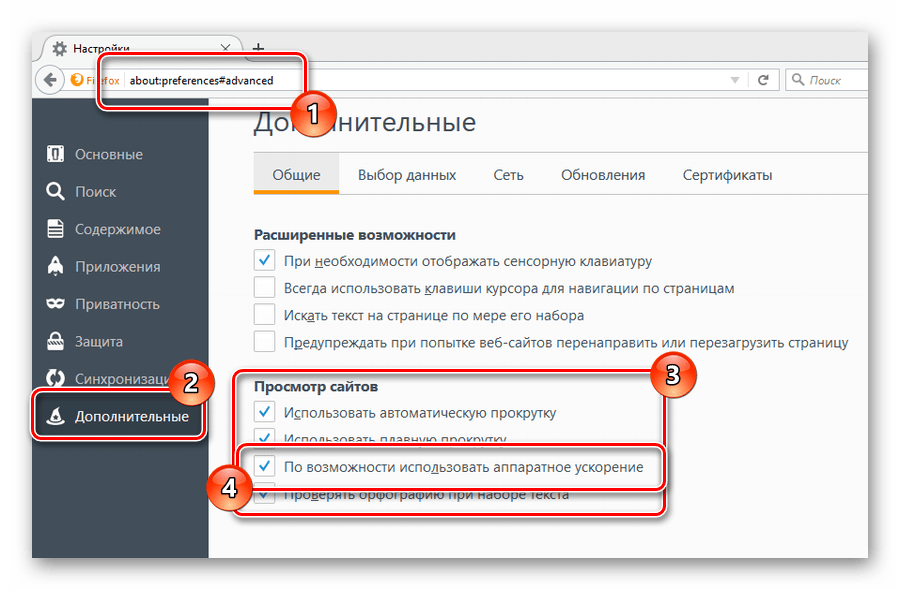
Если вы все сделали верно, то проблема с ошибкой 3 должна будет исчезнуть.
Способ 5: Очистка интернет-обозревателя
В качестве дополнительной методики, после выполнения каждой описанной рекомендации, следует очистить браузер от скопившегося мусора. Сделать это вы можете по специальной инструкции.
Подробнее: Как удалить кэш в Яндекс.Браузере, Гугл Хроме, Опере, Мазиле Фаерфокс
Кроме сказанного, желательно произвести переустановку используемой программы, но только в том случае, если очистка кэша и выполнение прочих предписаний не принесли должного результата.
Подробнее: Как переустановить Chrome, Opera, Mozilla Firefox, Яндекс.Браузер
На этом все методы разрешения ошибки с кодом 3 ВКонтакте заканчиваются. Всего доброго!